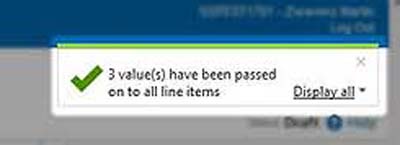Dans la rubrique "Postes", vous pouvez voir que la plupart des champs sont déjà pré-remplis avec les informations de la commande. Plusieurs actions sont possibles :
- En cliquant sur "Supprimer", vous supprimez un poste de la facture.
- Si vous cliquez sur "Détails", vous obtiendrez des informations plus détaillées sur cette position.
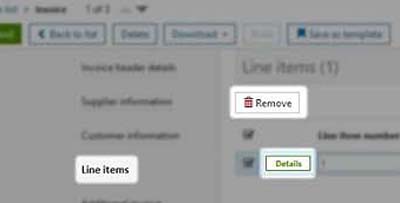
Remplir tous les champs obligatoires marqués en jaune.
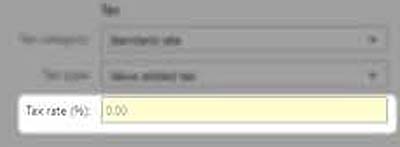
L'option "Ajouter une allocation/charge" permet de définir la quantité de l'allocation/charge par poste.
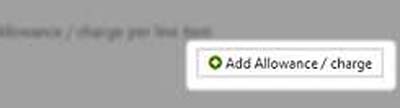
Choisissez si vous souhaitez saisir une "indemnité" ou une "charge". Remplissez ensuite le champ obligatoire Montant (Quantité d'indemnité / de frais par poste).
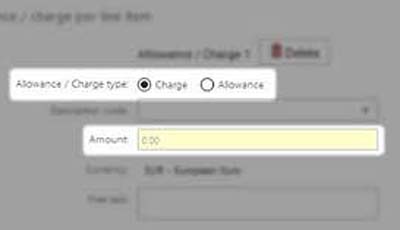
Les informations ajoutées dans un poste peuvent être transférées à d'autres postes.

Cliquez sur les champs gris pour les sélectionner. Ils apparaissent alors en bleu.
Cliquez ensuite sur "Appliquer les valeurs sélectionnées à tous les postes".
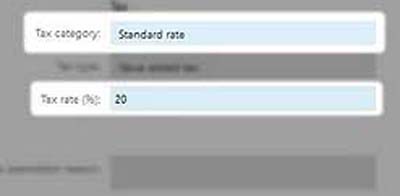
Un message s'affiche pour indiquer que les données ont été transférées avec succès.